这几天,朋友让帮忙做个拼音表格,使用Word可以直接标注音标,却无法实现小时候那种4线3格,Word的模板只有练习书法的。使用Excel却,无法将拼音标注单独标注到上一单元格(有朋友会VBA的话,帮我写个程序看看可以实现吗),我这里就使用Word+PS了。
1.使用前确保你的字体拼音间距等都不会再改变(这是一个bug),为文字加上音标,并复制满一页,记号格式。
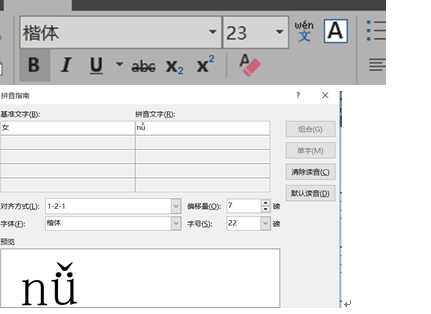
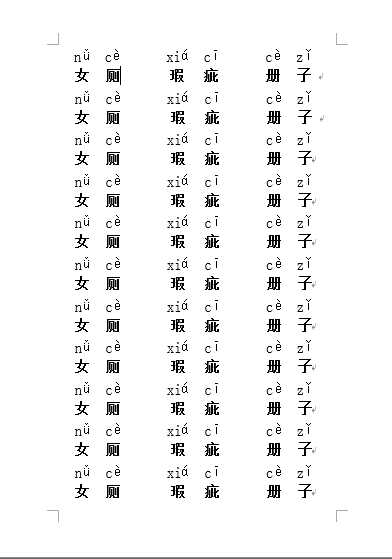
2.根据 标记,为页面建立边缘,使用插入线条制作,之后会在PS里依据此进行裁切。(因为word是基于内部来填充图片的)
标记,为页面建立边缘,使用插入线条制作,之后会在PS里依据此进行裁切。(因为word是基于内部来填充图片的)
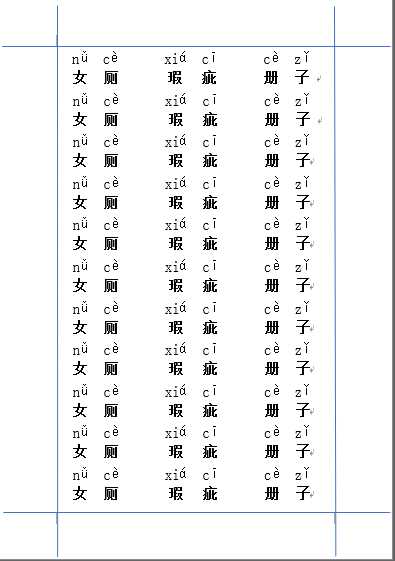
3.用虚拟打印机将此页面打印出 .jpg 也就是照片,这里我用的是Snagit 13 软件打印的
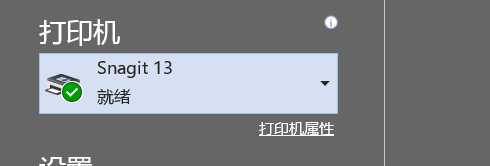
4.复制打印出的图片,在PS里基于剪贴板新建画布(保证不会再次导入word时不会缩放),这张是处理完的。
进入PS后先根据第2 步的线条建立辅助线(便于裁切),然后自己根据图片画出4线3格,这里就看个人喜好,
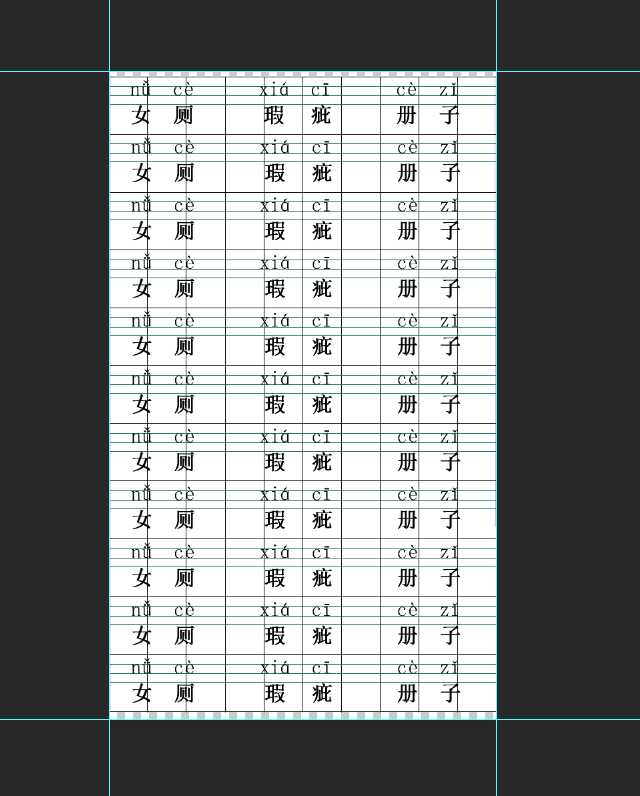
5.导出只有4线3格的PNG图,将来用作word中的音标背景图片。(本来如果将这张图直接用作页面的背景图的话,新建页面就已经有这张图了,可惜设置成背景图后会严重错位,如果有谁有好的解决办法,请@我)
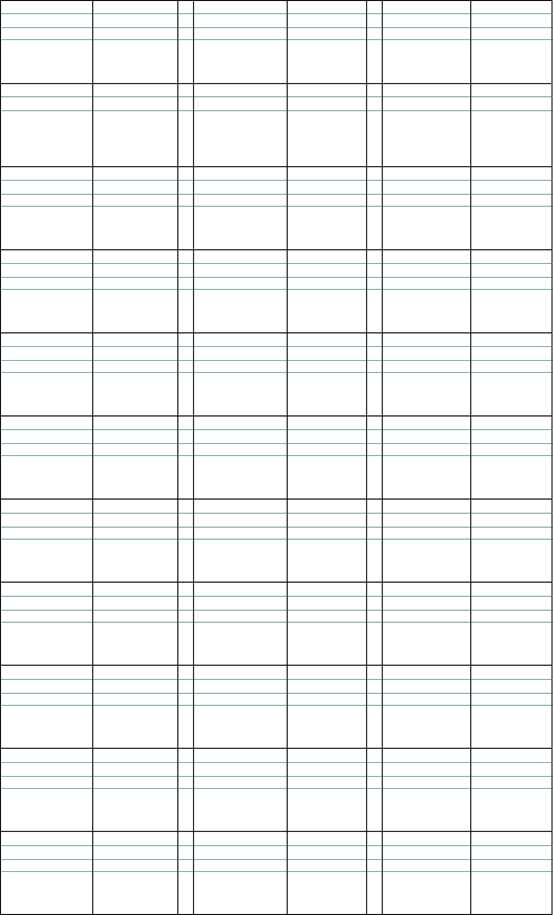
6.将光标定位到最开始,然后把 拼音.png 图片(带透明通道)直接拖入。拖入后修改格式(见下图),这时就差不多了。
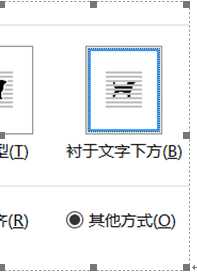
7.可能到了后面,文字和图片有些错位,可以自己手动将图片进行垂直缩放。
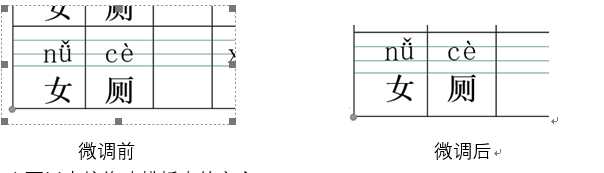
8.根据第1步的字体格式,直接修改模板中的文字。如果要调整字间距,可以切换到英文键盘下使用空格键微调。
